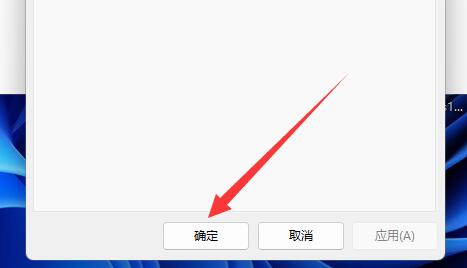最近有小伙伴咨询如何设置边肖win11的下载路径。下面为大家带来win11下载路径的设置方法,有需要的朋友可以过来了解一下。
如何设置win11的下载路径:
1.首先打开win11“这台pc”(如图)。
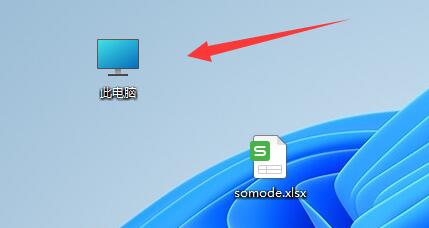 2,然后找到左边的“下载”文件夹,右键打开“属性”(如图)。
2,然后找到左边的“下载”文件夹,右键打开“属性”(如图)。
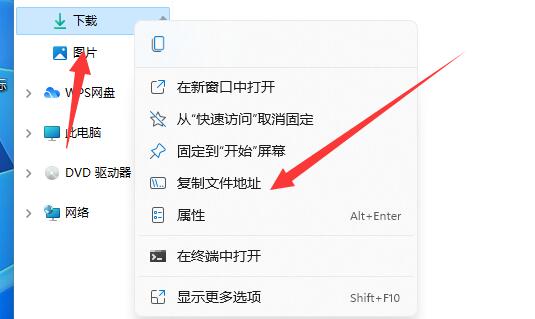 3,然后进入上面的“位置”选项卡(如图所示)。
3,然后进入上面的“位置”选项卡(如图所示)。
: 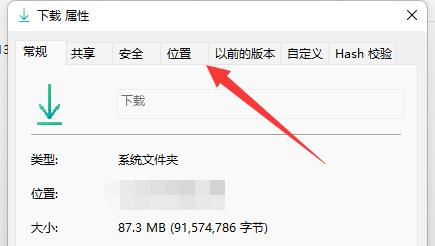 4.进入后,点击下面的“移动”(如图)。
4.进入后,点击下面的“移动”(如图)。
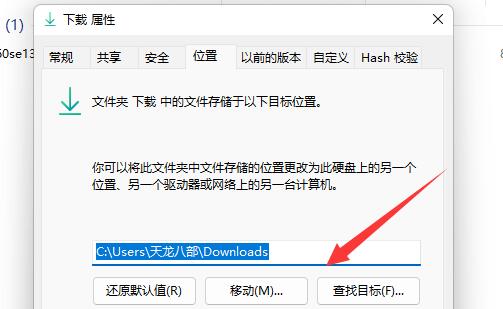 5,然后转到要设置的下载路径,“选择文件夹”(如图)。
5,然后转到要设置的下载路径,“选择文件夹”(如图)。
: 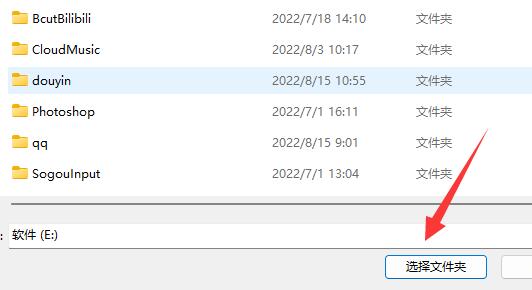 6.最后点击下方的“确定”保存,完成下载路径设置(如图)。
6.最后点击下方的“确定”保存,完成下载路径设置(如图)。